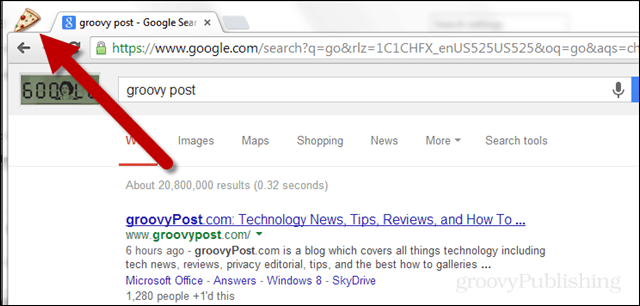Objavljeno

Ali želite skriti funkcijo Quick Notes v vašem Macu? V tem priročniku so razloženi koraki, ki jih boste morali upoštevati.
Vaš Mac ima nekaj res uporabnih funkcij, ki so zasnovane tako, da vam olajšajo življenje. Ti lahko uporabite aplikacijo Freeform za vaše nevihte možganov, oz uporabite Mac bližnjice za avtomatizacijo najpogostejših opravil. S funkcijo Quick Note lahko celo hitro odprete zapisek in si zapišete nekaj idej, ki jih ne želite pozabiti.
Včasih pa lahko ta funkcija postane bolj ovira kot pomoč. Morda boste ugotovili, da hitro odpirate Quick Notes, ne da bi to namenili. To bo prekinilo vaš potek dela in vas oviralo pri uživanju v zadnji epizodi vaše najljubše oddaje.
Če ste utrujeni od beležk, ki se pojavljajo po vašem Macu, ko jih ne želite, potem je tukaj opisano, kako izklopite Quick Note na vašem Macu.
Kaj je Quick Note na Macu?
Hitra opomba je funkcija, ki se je prvič pojavila v macOS Monterey. Omogoča vam hitro zapisovanje zapiskov, tako da omogoča hitrejši način odpiranja zapiska kot preprosto zagon aplikacije Notes.
To pomeni, da si lahko nekaj zapomnite takoj, ko pomislite na to, tako da premaknete kazalec na ustrezen del zaslona.
Kako uporabljati Quick Note na Macu
Quick Note lahko odprete s funkcijo Hot Corners v vašem Macu. Quick Note je privzeto nastavljen v spodnjem desnem kotu zaslona.
Če želite odpreti Quick Note v vašem Macu:
- Premaknite miško v skrajni spodnji desni kot zaslona.
- Videli boste, da se prikaže kotiček zapiska.
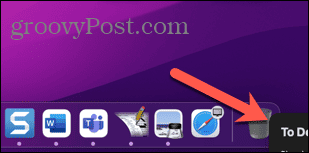
- Kliknite opombo – vaša hitra opomba se bo pojavila.
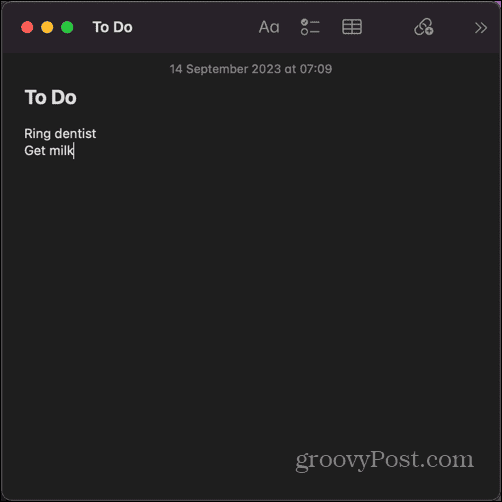
- V Hitro beležko vnesite vse, kar želite. Ko končate, ga preprosto zaprite – spremembe se bodo samodejno shranile. Tudi če ne zaprete trenutne hitre opombe, se lahko še vedno vrnete nanjo tako, da premaknete kazalec v spodnji desni kot.
Kako vsakič odpreti novo hitro opombo
Privzeto se ista hitra opomba odpre vsakič, ko premaknete miško v spodnji desni kot zaslona, kar vam omogoča, da beležki dodate vedno več informacij. Vendar pa boste morda raje vsakič ustvarili novo beležko, da bodo vaše ideje ali informacije ločene.
Če želite vsakič odpreti novo hitro opombo v sistemu Mac:
- Odprite Opombe aplikacija
- V menijski vrstici kliknite Opombe.
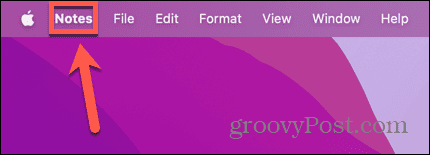
- Izberite nastavitve.
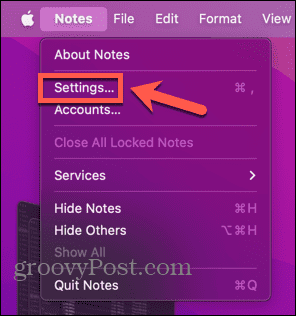
- Odkljukajte Vedno nadaljuj na zadnjo hitro opombo.
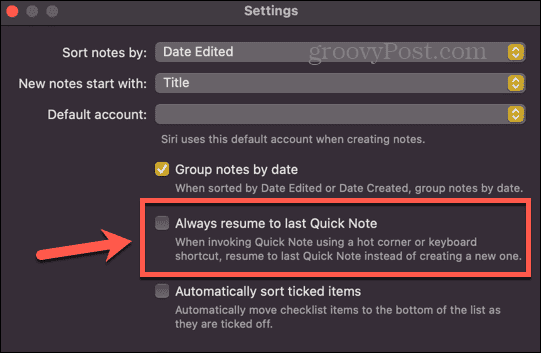
- Zdaj boste ustvarili novo hitro opombo vsakič, ko premaknete kazalec v spodnji desni kot.
Kako izklopiti Quick Note na Macu
Če ugotovite, da med uporabo računalnika Mac nenamerno odprete Quick Note, lahko to funkcijo izklopite. To pomeni, da tudi ko je kazalec v spodnjem desnem kotu zaslona, se hitra opomba ne prikaže.
Če želite izklopiti Quick Notes v vašem Macu:
- Kliknite na Apple ikono v menijski vrstici.
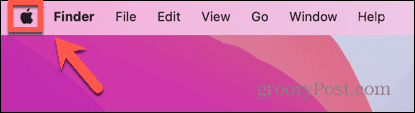
- Izberite Sistemske nastavitve.
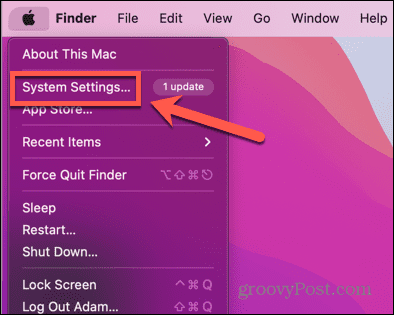
- V levem meniju izberite Namizje in priklopna postaja.
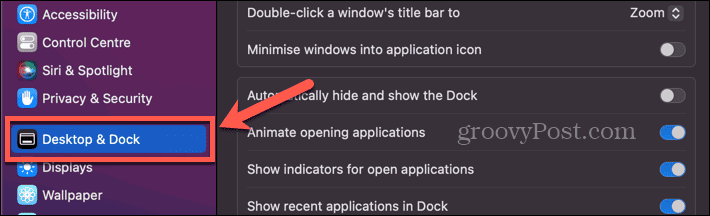
- Pomaknite se do samega dna zaslona in kliknite Hot Corners gumb.
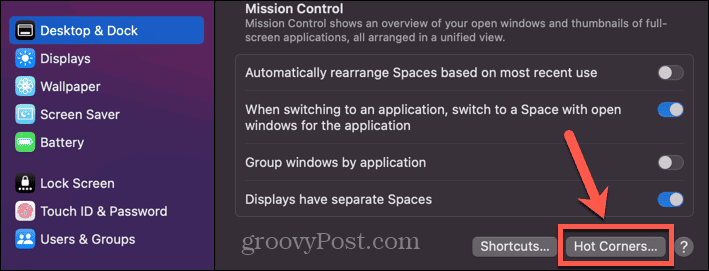
- Kliknite spustni meni v spodnjem desnem kotu.
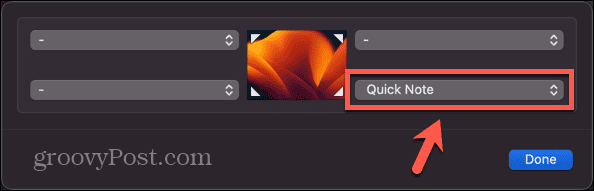
- Izberite Dpepel možnost čisto na dnu.
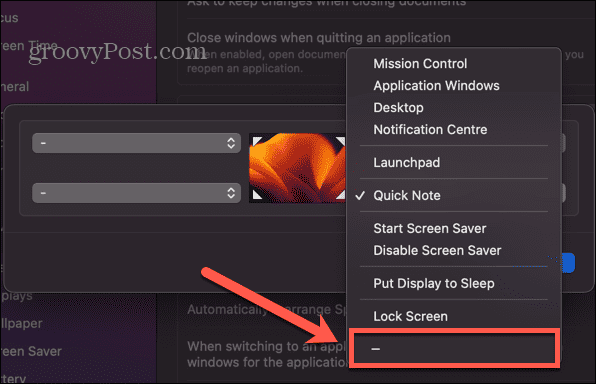
- Kliknite Končano.
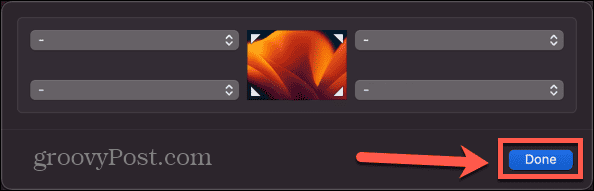
- Quick Note se ne bo več prikazal, ko premaknete kazalec v spodnji desni kot zaslona.
Kako dodati bližnjico za Quick Note
Če želite hitro opombo uporabiti občasno, vendar se pojavlja pogosteje, kot želite, lahko dodelite dodatno bližnjico, ki je potrebna za prikaz hitre opombe.
Nastavitve lahko na primer spremenite tako, da morate držati tipko Cmd ko premaknete kazalec v spodnji desni kot, da se prikaže hitra opomba. Če premaknete kazalec v kot brez bližnjične tipke navzdol, se Quick Note ne prikaže.
Če želite dodati bližnjico za Quick Note:
- Kliknite na Apple logotip v menijski vrstici.
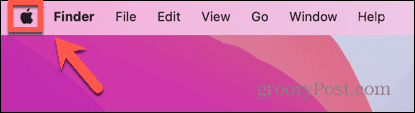
- Kliknite Sistemske nastavitve.
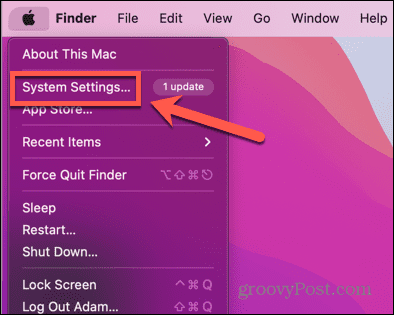
- Izberite Namizje in priklopna postaja v levem meniju.
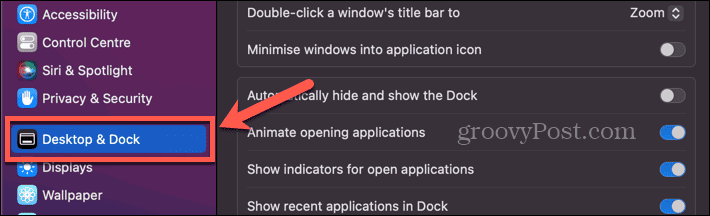
- Pomaknite se na dno zaslona in kliknite Hot Corners.
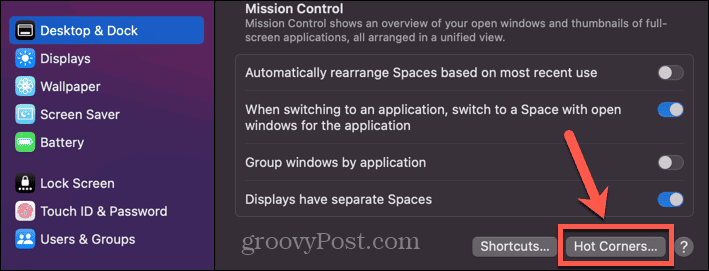
- Izberite spustni meni za spodnji desni kot.
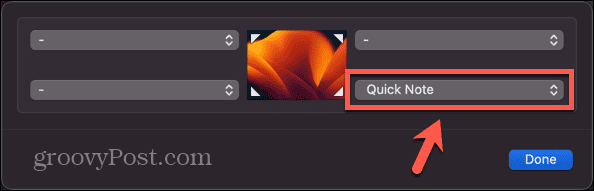
- Preden izberete, pridržite Cmd, Option, Shift, oz Ctrl.
- Možnosti se bodo zdaj spremenile in prikazale tipko, ki jo držite pritisnjeno pred možnostmi vročega kota.
- Izberite možnost Quick Note, pred katero bo zdaj prikazana vaša izbrana bližnjična tipka, in nato kliknite Končano.
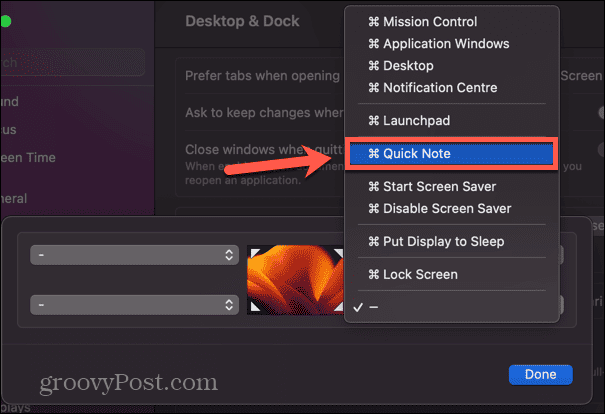
- Zdaj se bo hitra opomba prikazala le, če držite izbrano bližnjično tipko, preden premaknete kazalec v spodnji desni kot.
- Če je vaš kazalec že v spodnjem desnem kotu, se hitra opomba ne prikaže, če držite bližnjico; morate ga držati pritisnjenega, preden premaknete kazalec v kot.
Bodite produktivni na svojem Macu
Če veste, kako izklopiti Quick Note na Macu, zagotovite, da ne boste kar naprej pomotoma odpirali Quick Notes, ko jih ne želite. Lahko se odločite za popoln izklop hitrih zapiskov ali dodate bližnjico, da se hitri zapiski ne bodo pojavili po naključju.
Na vašem Macu je še veliko drugih odličnih funkcij, ki jih lahko izkoristite. Lahko se naučite, kako uporabite narekovanje v računalniku Mac da prihranite ves čas tipkanja. Lahko se naučite, kako uporabite Stage Manager v sistemu Mac za hitro preklapljanje med aplikacijami. Z uporabo nekaterih lahko celo postanete bolj produktivni najboljše aplikacije za produktivnost Mac.